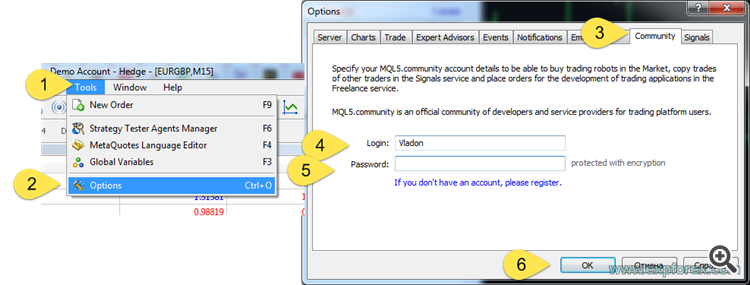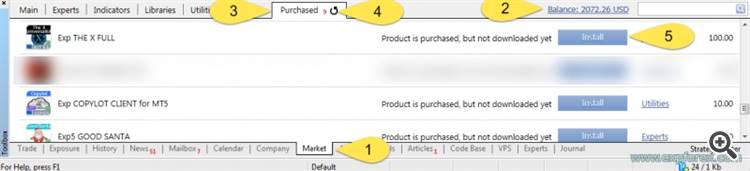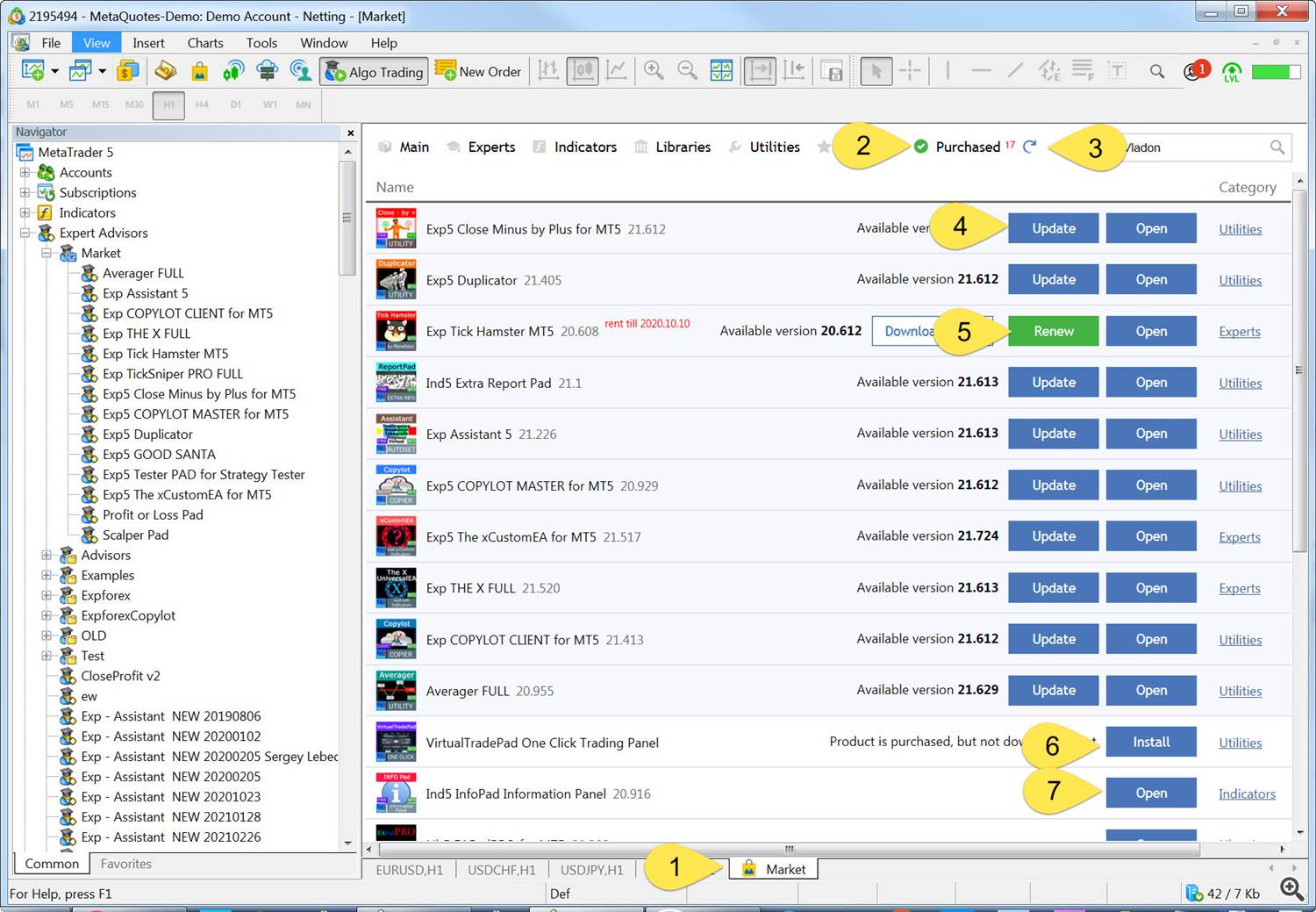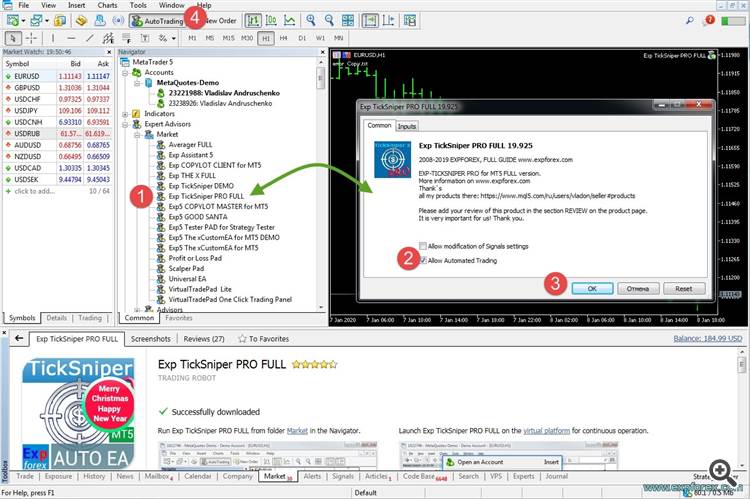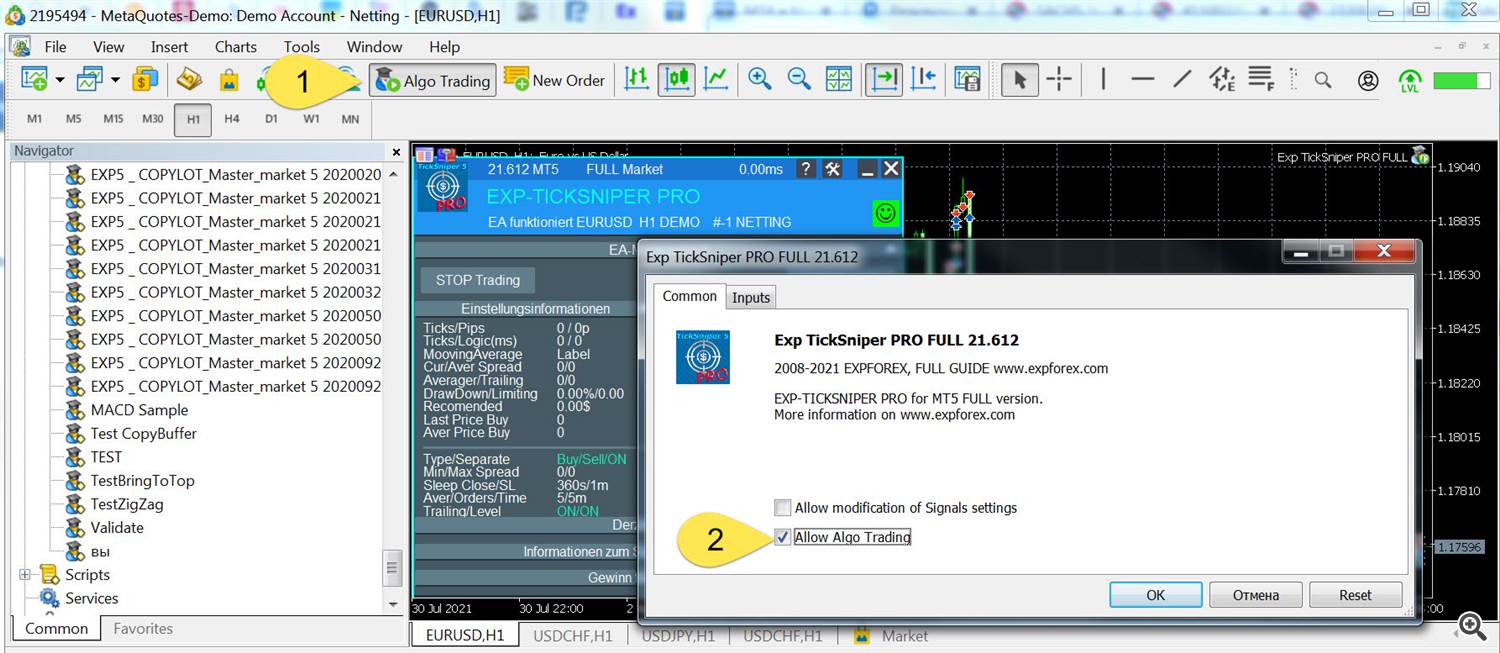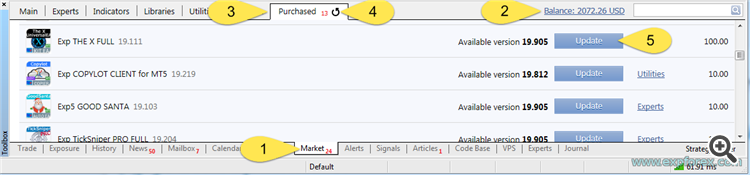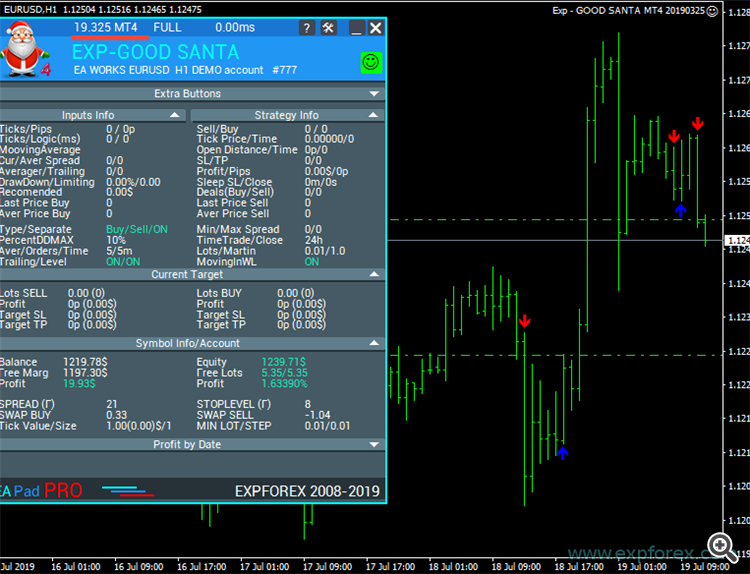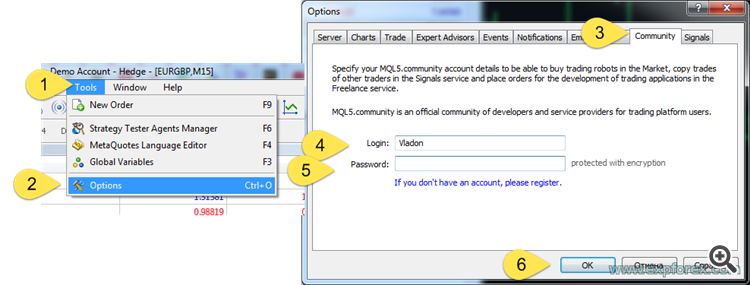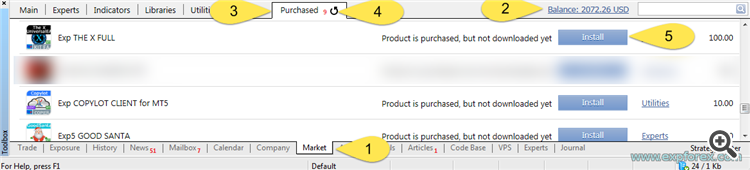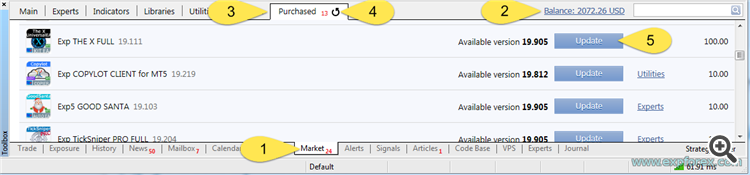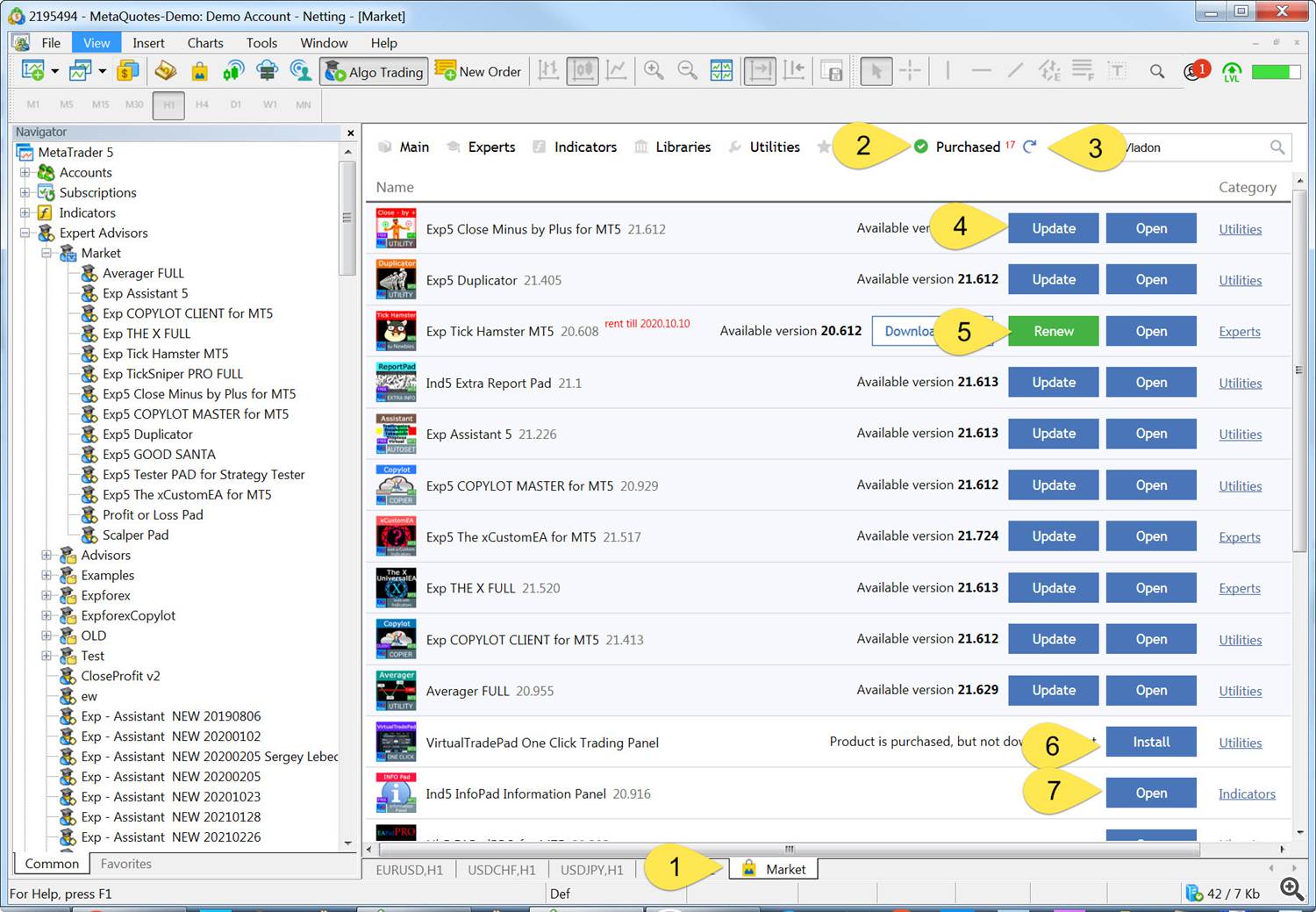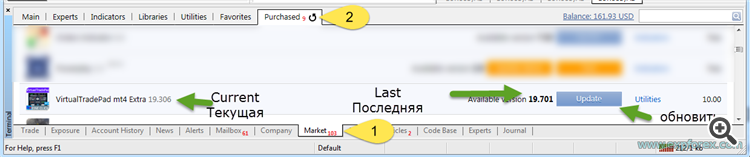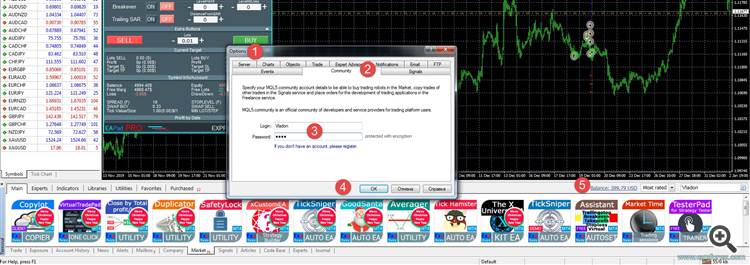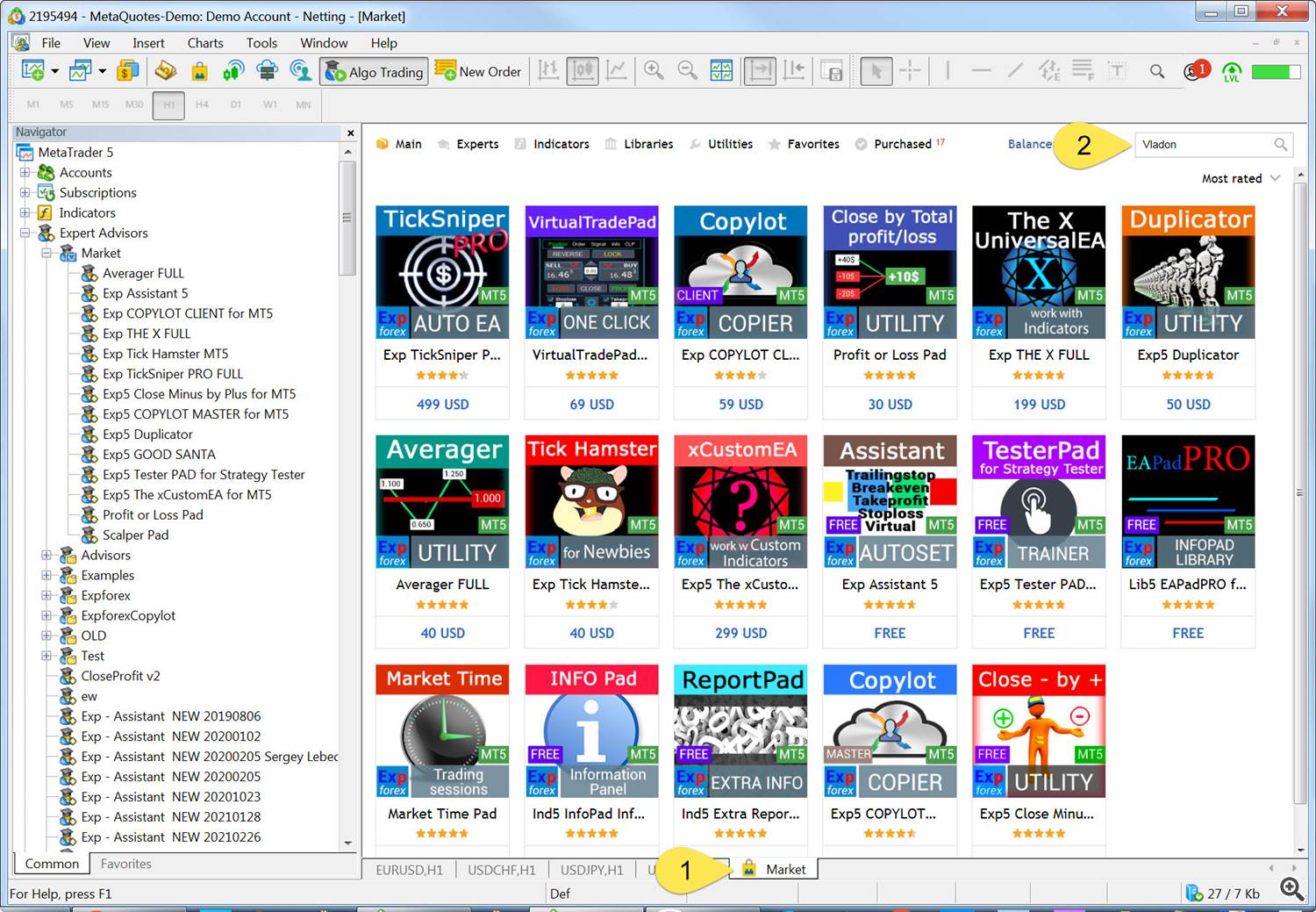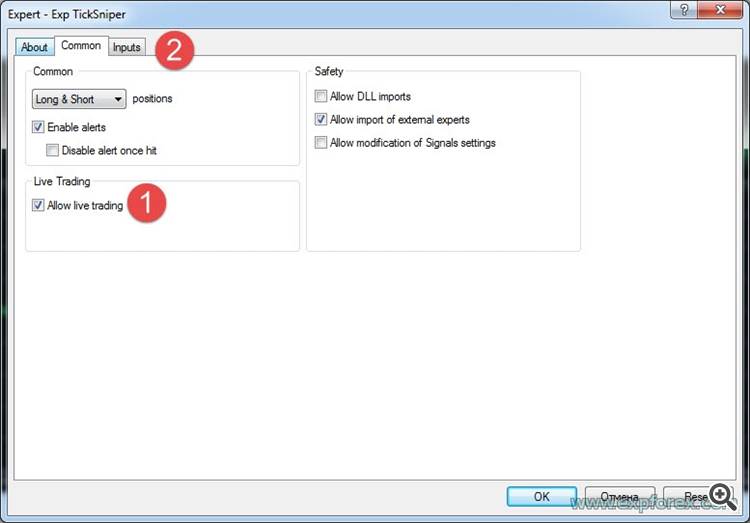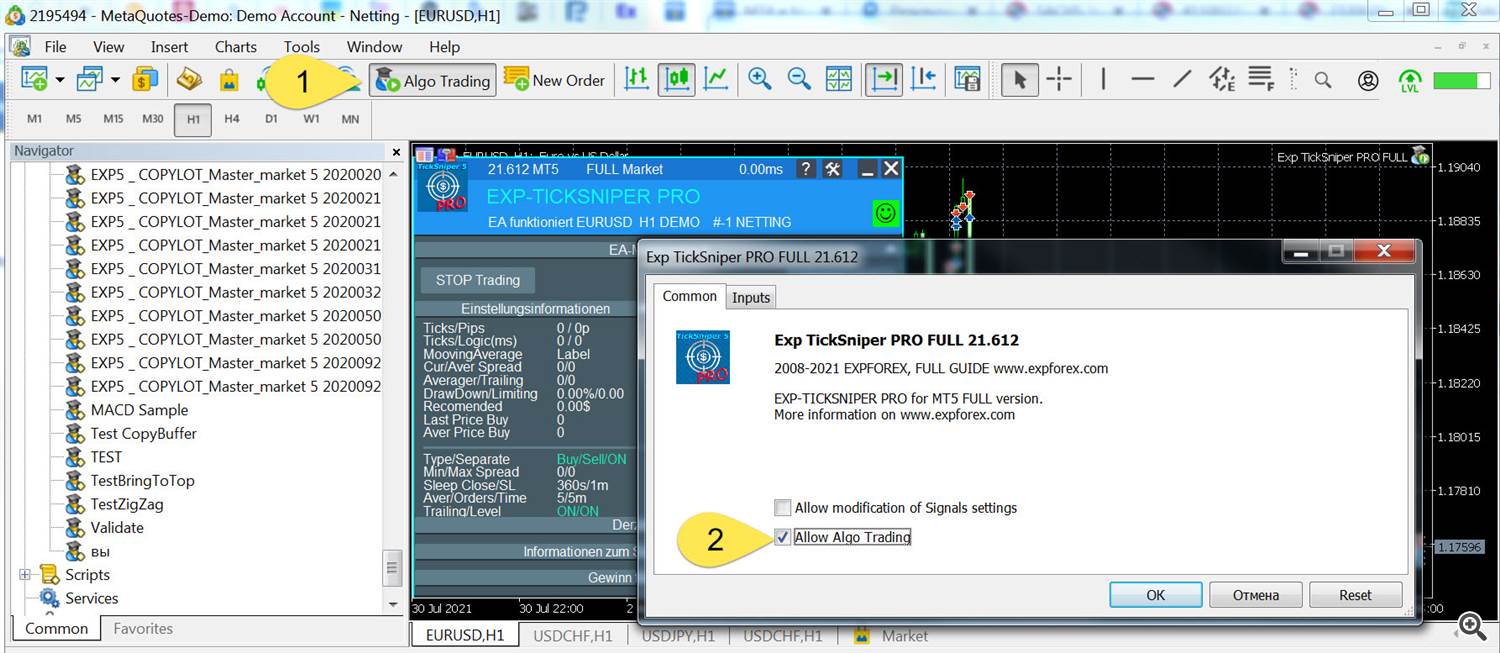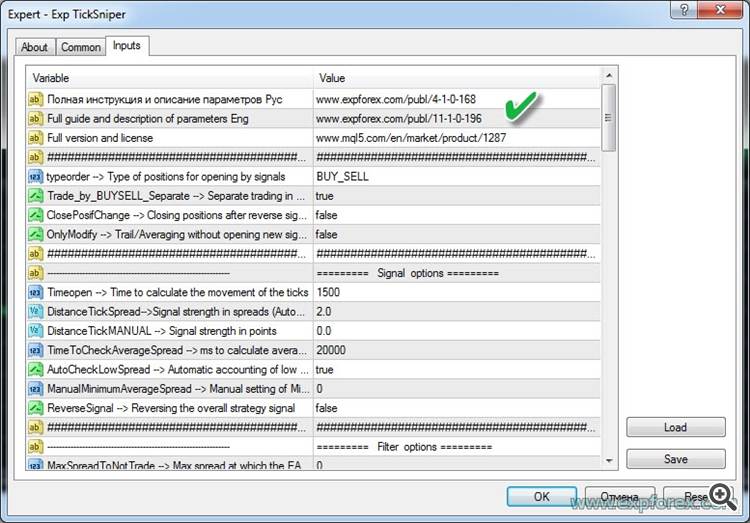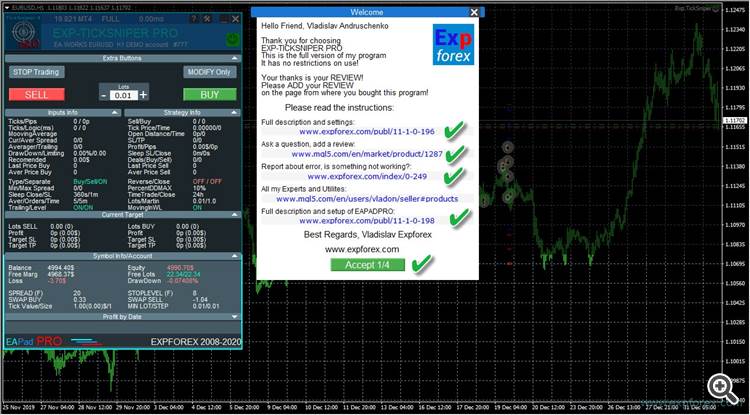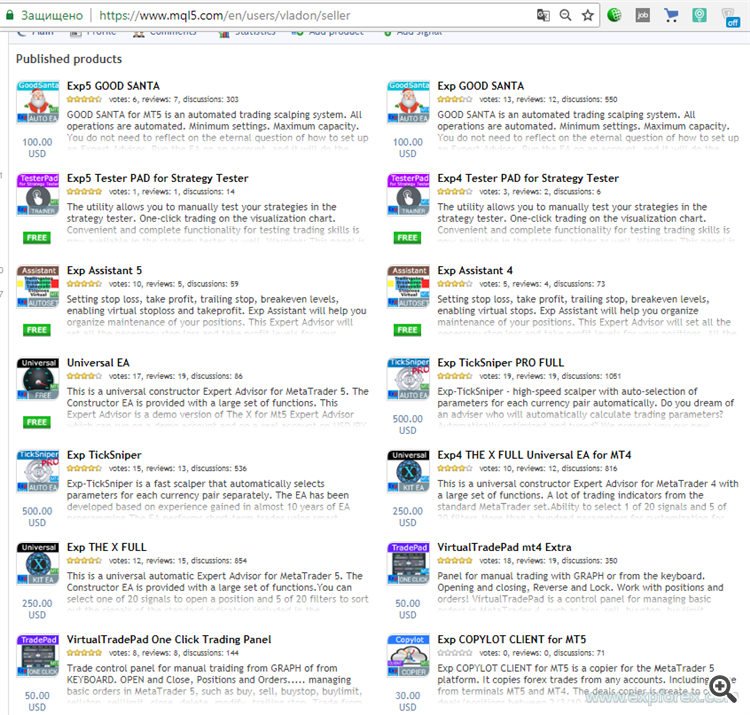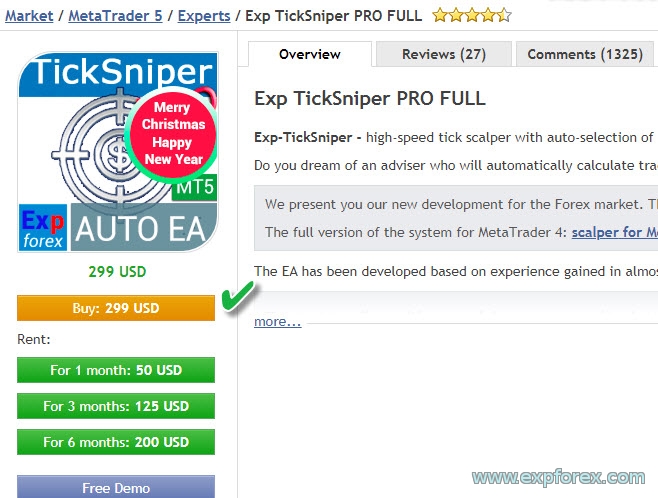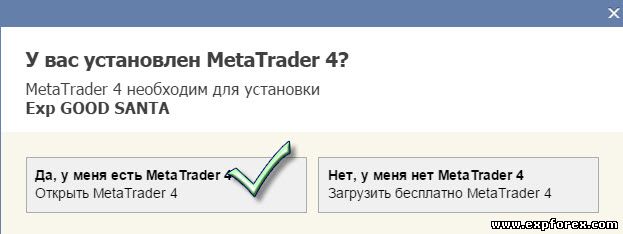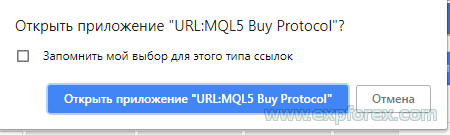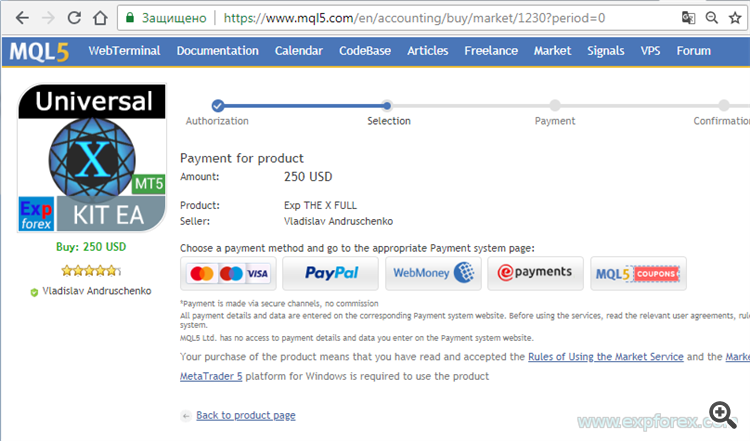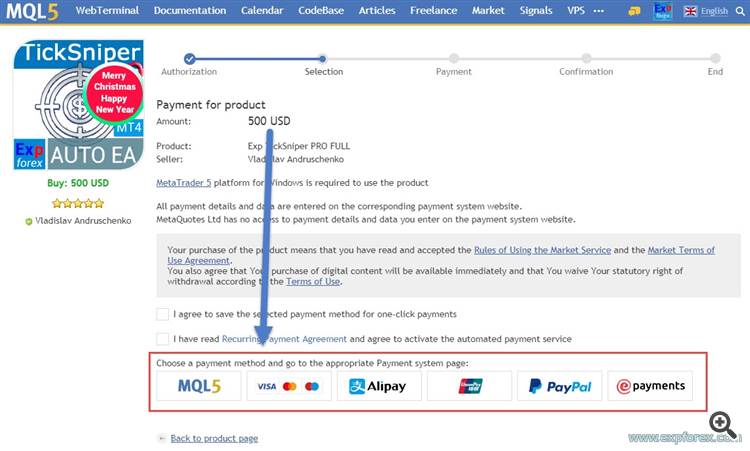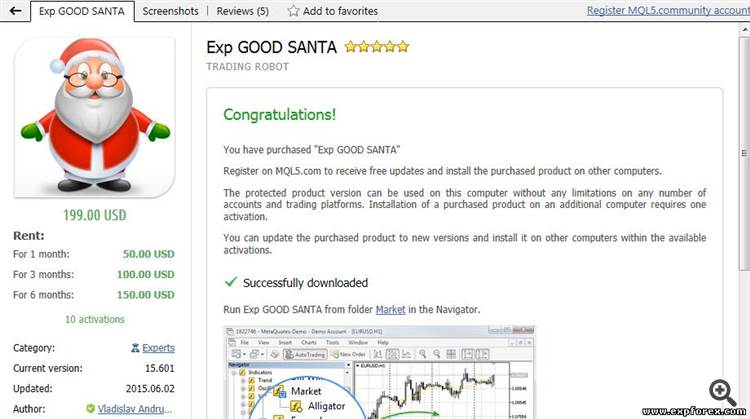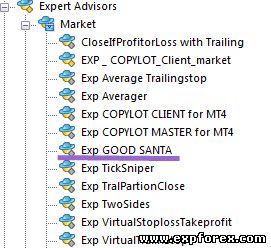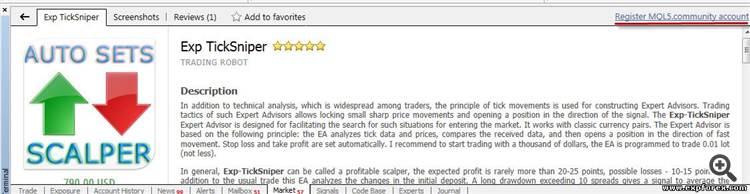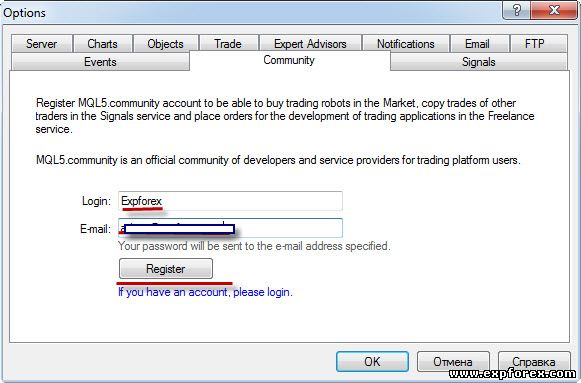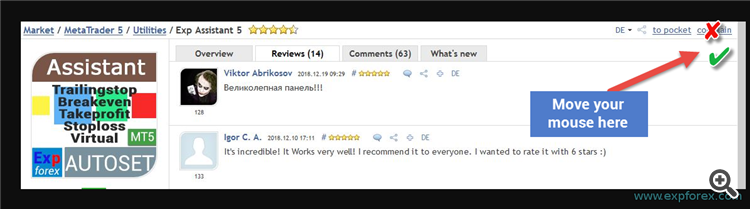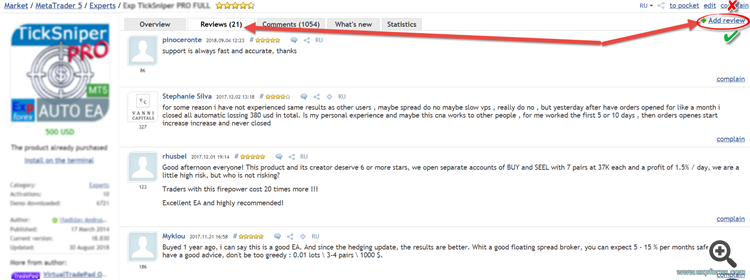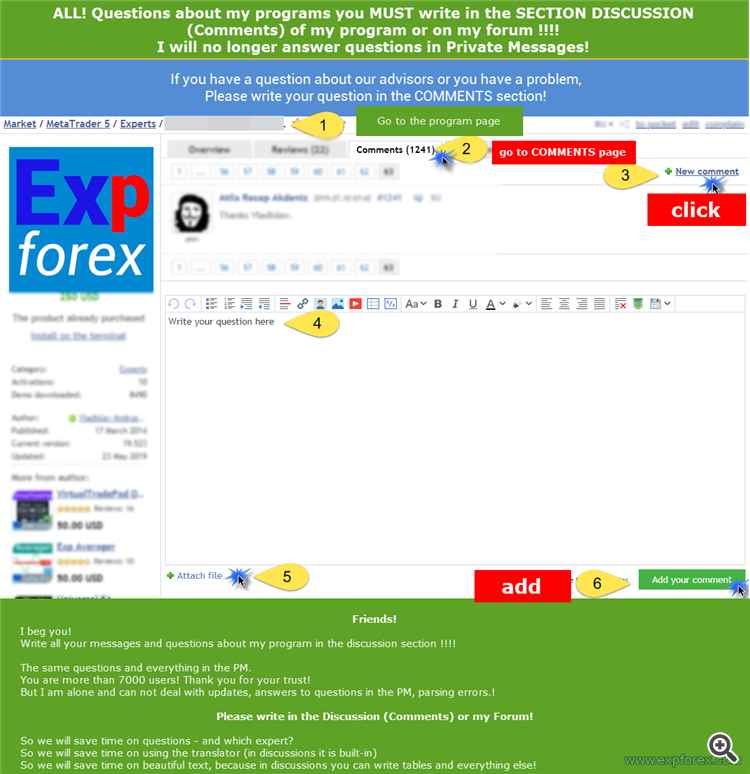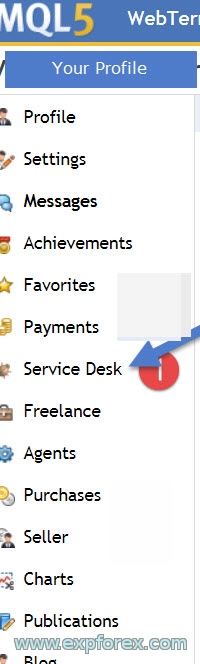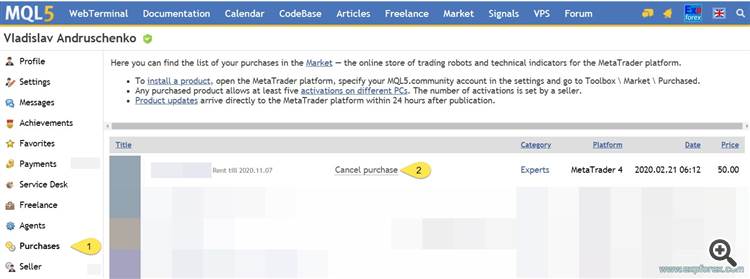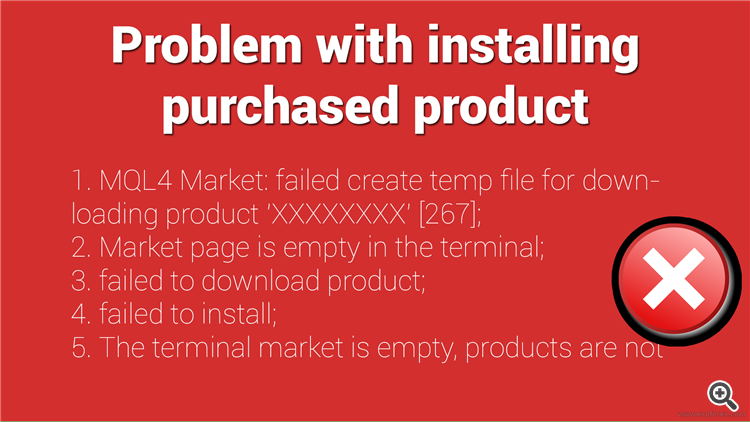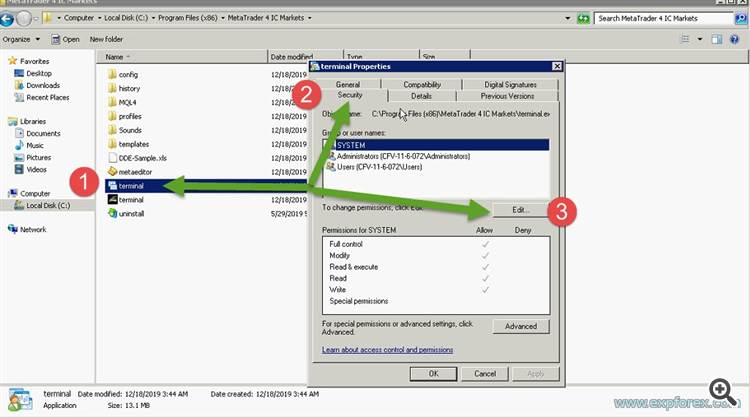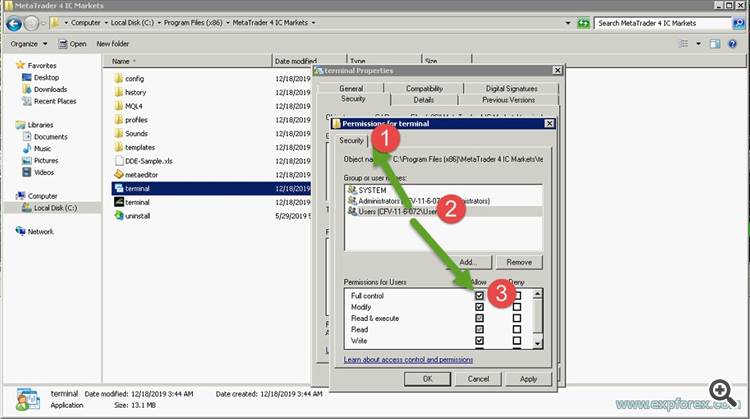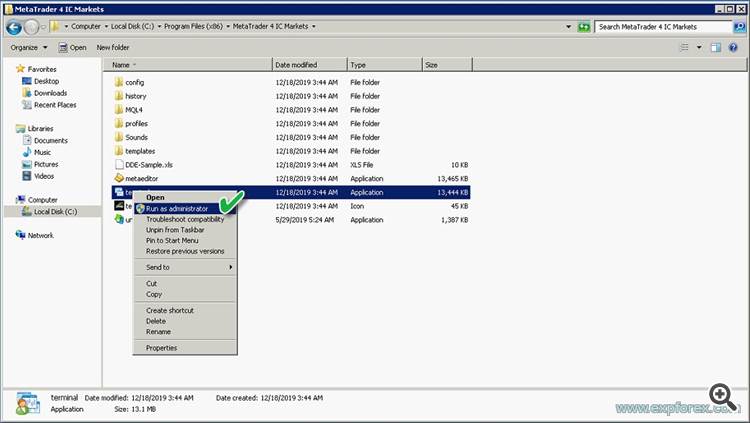Market mql5.com: mql5.com'da bir danışman nasıl satın alınır? Nasıl kiralanır? nasıl güncellenir? nasıl kurulur?
[Русский] - [English] - [Español] - [Português] - [Deutsch] - [Français] - [한국어] - [日本語] - [中文] - [Türkçe] - [Italiano]
Tüm danışmanlarım burada https://www.mql5.com/tr/users/Vladon/seller
💛 MetaTrader 5 için https://www.mql5.com/tr/market/mt5?Filter=Vladon
💛 MetaTrader 4 için https://www.mql5.com/tr/market/mt4?Filter=Vladon
İçindekiler
- MetaTrader'dan Satın Alma Danışmanı
- MQL5.com'dan bir danışman satın alınması
- Kayıt Satın aldıktan sonra, bir MQL5 — topluluk hesabı kaydetmeniz şiddetle tavsiye edilir.
- GÜNCELLEMELER Satın aldığım Expert Advisor'ı nasıl güncelleyebilirim veya başka bir terminale nasıl kurabilirim?
- Satın alınan danışmanın terminalde kurulumu ve aktivasyonu.
- 1 bilgisayara iki terminal nasıl kurulur?
- İNCELEME Ürünlerimiz hakkında bir inceleme ekleyin
- Tartışma ve Yorumlar
- Kayıt GOOGLE, FACEBOOK, YAHOO ise terminale nasıl giriş yapılır?
- Lisans ve Aktivasyonlar Bunu bilmek önemlidir!
- Market Adviser'ın MAC OS sistemi ve LINUX üzerine kurulumu
- MQL kurulum uzmanından sunucu VPS'sine VPS
- Satın almayı iptal et: Bir hata yaptınız ve terminaliniz için değil, bir sürüm mü satın aldınız?
- HATALAR: Satın alınan ürünün yüklenmesiyle ilgili sorun
- HATA: Yükle'yi tıkladıktan sonra hiçbir şey olmuyor mu?
- HATA: Sembollerle ilgili sorun ????
- HATA: Çözüm: Internet Explorer 11'e yükseltin
- HATA: Windows 2008 32-bit Internet Explorer 8/9 güncellemesi
- HATA: Veritabanı Pazarını Kaldır
- HATA: Market ile bir uzman indirilirken (hata 267 veya 12152)
- HATA: Boş sekme pazarı (hata 12150)
- HATA: Satıcı ürününü piyasadan kaldırmış veya satıcı piyasadan çekilmiş, nasıl kurulur?
- HATA: Danışman VPS ZOMRO, Windows 32 bit üzerine kurulu değil
Friends! Now our products can be bought directly in the terminal without registration on the site mql5.
It's convenient and fast. The whole process is automatic.
I'll tell you in pictures how to do it!
And also questions: How to buy an adviser on mql5.com? How to rent? How to update? How to install?
Satın aldıktan sonra herhangi bir terminale bir Expert Advisor kurabilirsiniz.
1 aktivasyon = 1 bilgisayar.
Sistemi değiştirirseniz veya Windows'u yeniden yüklerseniz, bilgisayarınızda Expert Advisor'ı yeniden etkinleştirmeniz (Yeni Etkinleştirme) gerekir.
Expert Advisor'ı bilgisayarda 1 kez etkinleştirebilir ve Expert Advisor'ı etkinleştirmeden bilgisayardaki diğer terminallere kurabilirsiniz.
Expert Advisor'ın bir terminalden diğerine kopyalanması yasaktır.
- Pazar sekmesine gidin
-
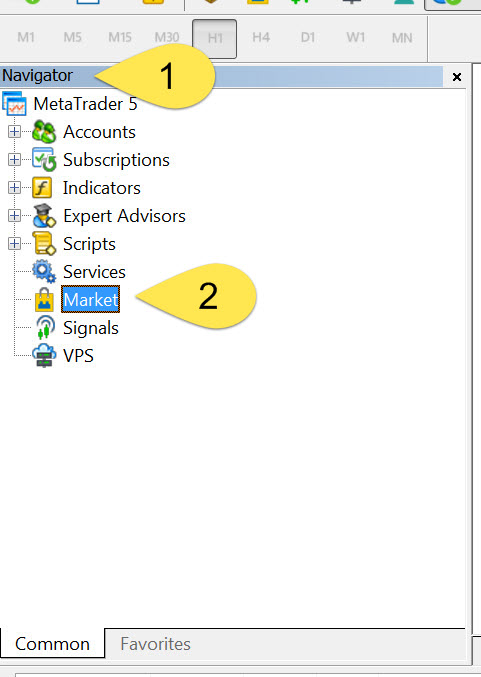
- Danışmanımızın satın aldığı ismin altına girdiğinizden emin olun (mql5 hesabınıza giriş yapın)
-

- Satın Alınanlar sekmesine gidin
- Yenile düğmesini tıklayın.
- Satın alınan Expert Advisor'ı yükleyin
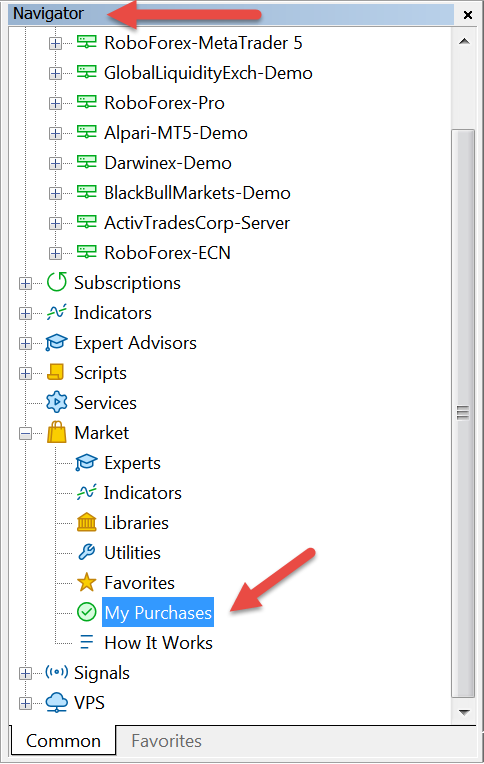
Başarılı kurulumdan sonra, danışmanımız yeşil bir gülen yüzle tabloda gösterileceksiniz:

Uyarı : Gülümseme kırmızı ise, yanlış danışmanı yüklediniz. MetaTrader'da EA yükleme HATALARI
Expert Advisor'ı güncellemek için aynı eylemler.
Yazar danışmanına bir güncelleme yayınladıktan sonra, bu güncellemeyi ÜCRETSİZ olarak alma fırsatına sahipsiniz.
Attention! When updating any advisor or trading robot or utility, all settings are reset to default settings !!!
Therefore, I strongly recommend saving the settings of experts that you will update.
Danışmanınızın sürümü nasıl kontrol edilir?

İlk olarak, tüm danışman ayarlarınızı kaydedin. Bunu bir profili kaydederek yapabilirsiniz: Dosya Menüsü - Profiller - Farklı Kaydet.
- Yeni bir Uzman Danışmanı güncellemek veya kurmak için: Terminalinizde Pazar sekmesine gidin (terminalin alt kısmında)
- MQL5 hesabıyla terminal hesabınızda oturum açıp açmadığınızı kontrol ettiğinizden emin olun.
-

- Bundan sonra, SATIN AL sekmesine gidin ve Güncelle düğmesine tıklayın.
- Kurulum ve güncelleme için satın alımlarınızın bir listesini göreceksiniz:
Expert Advisor'ı güncellemek için aynı eylemler.
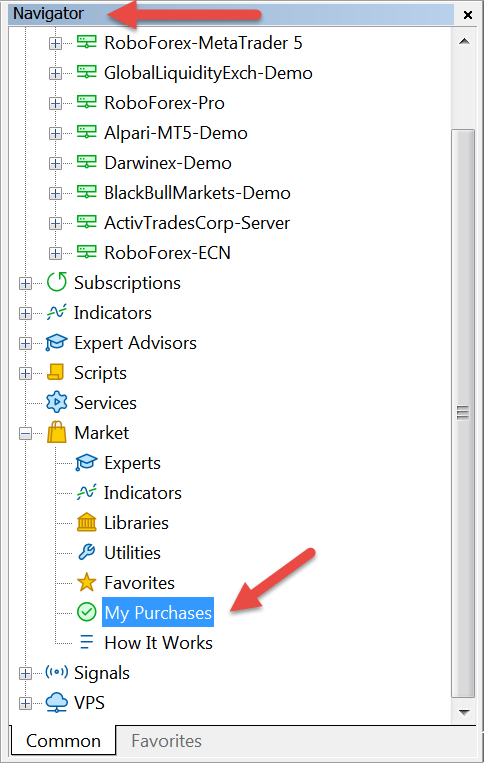
Grafiklerinize kurulacak yeni Expert Advisor için güncellemeyi aldıktan sonra terminali yeniden başlatmanızı tavsiye ederim.
Attention : If you do not receive a button " UPDATE, " but you are confident that our EA came out with an update,
You can to remove our EA from the terminal and retry a new installation ( without loss of activation )!
Or wait until the update is available in the terminal (1-3 days) Updates in MT4 are always late. The terminal is updated once a day.

Güncellemenin mevcut sürümü nasıl görüntülenir?
1. Terminalinizi başlatın ve SEÇENEKLER'e ve topluluk ayarlarına gidin:
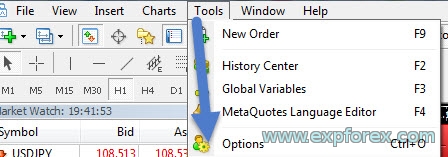
2. Kullanıcı adınızı ve şifrenizi girin:
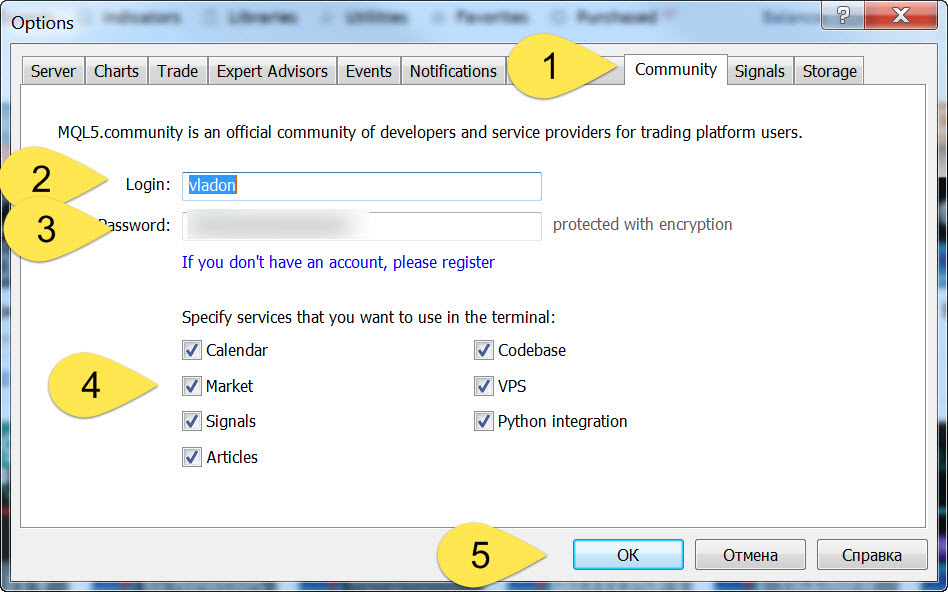
3. Sekme pazarına gidin ve arama çubuğuna yazın Vladon , web sitemizdeki tüm programlarda göründü:
4. Satın Al veya Kirala'ya tıklayın:
5. Bir ödeme yöntemi seçin ve ödeme talimatlarını izleyin:
6. Ödeme yapıldıktan sonra programımız NAVIGATOR'da görünecektir.
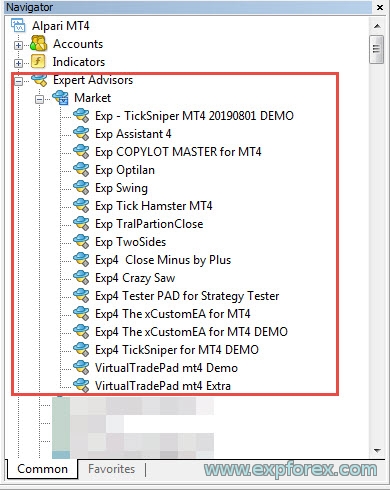
7. Advisor'ı grafiğe kurmak için, seçilen uzmana sağ tıklayın - " Bir grafiğe ekle."
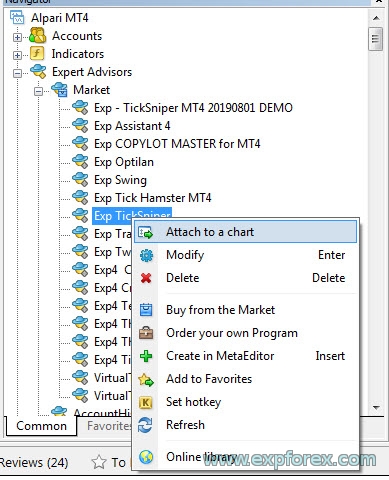
8. Canlı ticarete izin verin:
9. Bu ayarlara tıklayın ve programımızın tüm talimatlarının bağlantısını kopyalayın! Onları mutlaka okuyun!!!
10. Yönergelere yapılan referanslar, kurulum danışmanının çizelgeden sonra da görünecektir:
Tüm programlarım Vladon'dan (Expforex) Danışmanlar ve asistanlar bölümünde:
İhtiyacınız olan ürünü seçin. Açıklamayı okuyun. Ve " Satın Al " veya " Kirala " üzerine tıklayın:
Sonra bir pencere belirir,
"mt4/mt5 var mı"
" evet " e tıklayın ("hayır" a basarsanız, platform indirmeye başlayacaktır):
Ürün için ödeme yöntemini seçin:
Ödeme yapıldıktan sonra ürünümüz tarayıcınızın Market bölümünde görünecektir.
Bu ürünü eksiksiz olarak kullanabilirsiniz.
- Ürünü mevcut aktivasyonlar dahilinde diğer bilgisayarlara kurun
- Ücretsiz ürün güncellemeleri alın
Hesabın kaydı doğrudan terminalden yapılmalıdır.
Pazar penceresinin üst kısmındaki Bir MQL5 Topluluğu hesabı kaydet'e tıklayın.
Kayıttan sonra, satın alma yeni bir hesaba bağlanacaktır.
Ödemelerinizi ve satın alımlarınızı MQL5.com'daki profilinizde görebileceksiniz.
Her şey basit!
Yükleyiciyi başlatırken, AYARLAR düğmesine tıklayın ve kurulum için başka bir klasör seçin, örneğin, sonuna ekleyin 2
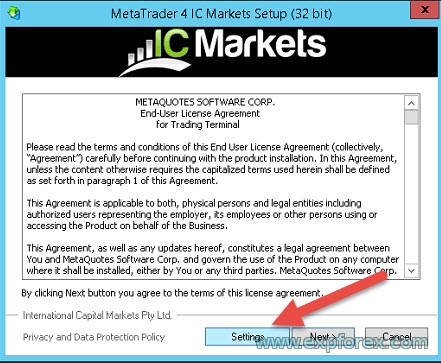
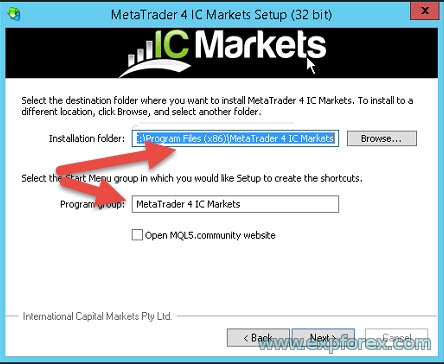
Ürünlerimizin her zaman en iyisi olmasını sağlamaya çalışıyoruz.
Mevcut durumdaki tüm danışmanları ve yardımcı programları güncellemek ve sürdürmek için çok çaba sarf ediyoruz.
Bu fonksiyonlar faydalı ise kullanıcılarımızın isteği üzerine yeni fonksiyonlar ve seçenekler ekliyoruz.
Bu nedenle, ürünlerimiz hakkında geri bildirim bırakmanızı rica ediyoruz.
Bizim için çok önemli.
Ürünümüz ve ürünlerimiz hakkında yorum ve dileklerinizi bırakabilirsiniz. Teknik Destek.
Dikkat! İncelemelerinize göre ticaret danışmanlarımızı gerektiği gibi güncelleyeceğiz.
Nasıl yapılır?
- Satın aldığınız veya ücretsiz olarak indirdiğiniz uzmanın sayfasına gidin.
- İncelemeler sekmesine gidin.
- İNCELEME Ekle düğmesini tıklayın.
- Ürünümüzü ve teknik desteğimizi değerlendirin.
- Satış robotumuza kısa bir yorum veya dilek yazın
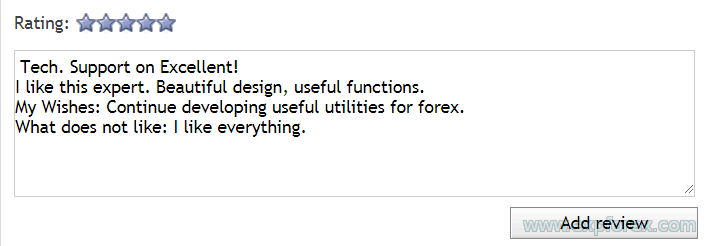
Geri bildiriminiz için teşekkür ederiz!
Ürünümüzle ilgili bir sorunuz veya yorumunuz varsa, lütfen yorumunuzu bu EA - YORUMLAR sayfasına yazın!
All questions and comments add to the COMMENTS page!
- Danışman sayfasına git
- " Yorumlar " sekmesine gidin
- " Yeni Yorum " u tıklayın
- Sorunuzu veya yorumunuzu yazın
- Gerekirse sorunuza ek bilgiler ekleyin.
- "Yorumunuzu ekleyin "i tıklayın.
Yetkilendirme prosedürü, terminale standart girişle aynıdır.
Satın alma işleminin e-posta hesabınıza geleceği hesabınızdan giriş ve şifre, GOOGLE!
Her lisans, satın alınan Expert Advisor'ı 10 için kullanmanıza izin verir! hesaplarda ve terminallerde sınırsız bilgisayarlar.
Bu, kullanıcının bir ev bilgisayarına, dizüstü bilgisayara, iş bilgisayarına, VPS'ye bir Uzman Danışman yükleme fırsatına sahip olması için gereklidir.
Bilgisayarınız " PC aksesuarlarının " (HDD, SDD, İşlemci, Windows) modifikasyonuna maruz kalırsa, etkinleştirme ortadan kalkar.
Bir danışman kullanmak için 10 lisans (etkinleştirme) yeterlidir
Satın alınan Expert Advisor, MARKET klasöründen kopyalanamaz ve ağ üzerinden aktarılamaz veya başka bir terminale kopyalanamaz. Expert Advisor'ı başka bir terminale veya bilgisayara kurmak için Satın Alınan Danışmanı Kurma adımını tekrarlayın. Tek yol. Aksi takdirde izin verilmez.
Satın aldığınız bir Expert Advisor'ı güncellemeye veya indirmeye çalışırsanız ve terminal hata verirse - eski Expert Advisor'ı terminal klasöründen kaldırmayı deneyin - terminali yeniden başlatın ve Expert Advisor'ı Market'ten yükleyin.
Terminali ve marketin danışmanını şuraya ayarlayabilirsiniz:
2021'de hazır DMG MetaTrader paketini indirebilir ve Metatrader'ı Mac OS'ye yükleyebilirsiniz.
- macOS için MetaTrader 5'i indirin >>
- macOS için MetaTrader 4
- MAC OS için MetaTrader forumu ve tartışması
Önce Wine'ı yüklemeyi deneyin:
Çalışmadıysanız, Windows Virtual'ı yüklemeyi deneyin.
Danışmanlarımızı detaylı talimatlarla METAQUOTES'ten VPS'ye kurabilirsiniz.
Bu sunucunun avantajı, her şeyin otomatik olarak yapılmasıdır.
Ve aracınızın sunucusuna en yakın sunucuyu ayarlar.
Bunun için minimum sipariş uygulama süremiz var ve tekliflerin hızını artırıyoruz.
Danışmanlarımızın sürümlerini satın alırken ve satın aldığınız sürümü kullanırken hata yaparsanız, kullandığınız terminal için değil, sürüm değiştirme şansınız vardır.
Ancak bunun için bazı kurallara uyulmalıdır:
- Uygulamayı terminal yerine mql5.com'dan çevrimiçi olarak satın aldınız!
- Programı henüz terminalde etkinleştirmediniz.
- Satın alma tarihinden itibaren 2 haftadan fazla sürmedi.
Piyasa kurallarının sürümü değiştirmesi kesinlikle yasaktır:
"Market" hizmeti aracılığıyla satın alınan ürünler iade edilmez.
Ancak bazen destek servisi bir toplantıya gider!
Uyarı :
- Sürümleri değiştiremiyoruz. MetaQuotes çözümünü etkileyemiyoruz ve etkileyemeyiz.
- Aktivasyon ve satışları kontrol etmiyoruz! Versiyonu değiştiremiyoruz. Parayı iade edemeyiz!
Tüm finansal işlemler MetaQuotes tarafından işlenir. - Tüm finansal sorunlar yalnızca Metaquotes ServiceDesk destek hizmetleri aracılığıyla çözülür.
Seçenek 1:
Bu sorunu yaşıyorsanız, lütfen profilinizden Hizmet Masasına yazın:
Seçenek 2:
Henüz etkinleştirmeyi başaramadıysanız (satın alınan danışmanı terminale kurun), satın alma iptalini kendiniz yapabilirsiniz.
Bu durumda, bir mesaj alacaksınız:
Henüz Xxxxxxxxxxx'i etkinleştirmediniz. Yanlışlıkla satın aldıysanız, bu satın alma işlemini iptal edebilirsiniz. Ödeme, MQL5 hesabınıza iade edilecek ve bunu diğer ürün ve hizmetler için harcayabileceksiniz.
Satın alma işlemini iptal etmek istiyor musunuz?
Bunu yapmak için profilinizin Satın Alma bölümüne gidin.
Satın almayı iptal et düğmesini tıklayın.
sorular?
Herhangi bir sorunuz varsa, lütfen onlara sorun. Domuzu dürtmeyle satmıyoruz.
Geri bildirim
Ve ürünlerimizin her biri satın almadan önce kontrol edilebilir.
Ürünlerimize yönelik tutumunuzu ve dileklerinizi takdir ediyor ve kalite çıtasını yüksek seviyede tutmaya çalışıyoruz.
Bizimle birlikte olduğun için teşekkür ederiz!
Bu kılavuz, forex MQL5.com için resmi piyasa danışmanlarından satın alınan ürünlerin kurulumunda sorun yaşayanlar içindir.
Bu kılavuz, Market'ten bir danışmanın kurulumuyla ilgili sorunlardan kurtulmanıza yardımcı olacaktır.
Birkaç olası sebep var.
Size sadece çözümü kişisel olarak bulduğumlardan bahsedeceğim.
- MQL4 Market: 'XXXXXXXX' ürününü indirmek için geçici dosya oluşturulamadı [267]
- Pazar sayfası terminalde boş
- Ürün indirilemedi
- Yükleme başarısız
- Mağaza terminali boş, ürünler görünmüyor.
Hata Yükle'yi tıkladıktan sonra hiçbir şey olmuyor mu?
Satın aldıktan sonra programı terminalden yüklerken bir sorun yaşadıysanız, örneğin, Yükle düğmesine tıkladığınızda hiçbir şey olmuyor ve danışman yüklenmediyse, aşağıdakileri deneyin:
- Navigatörü açın.
- Danışmanlar (Göstergeler)
- Pazar alt klasörü
- İhtiyacınız olan danışmanı bulun.
- fareye sağ tıklayın
- Silmek
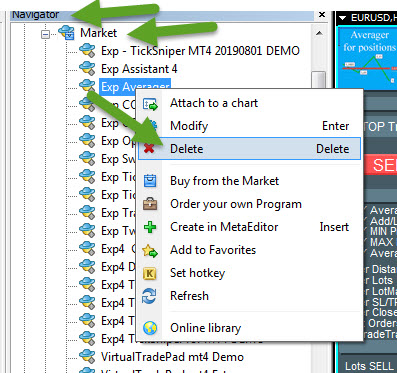
Bundan sonra, kurulum prosedürünü terminalden tekrarlayın!
HATA: Sembollerle ilgili sorun ????
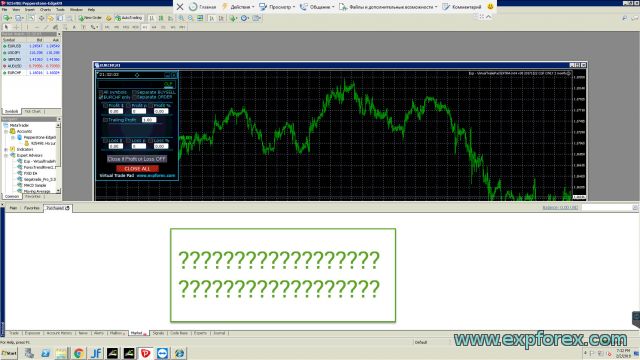
Satın alınan danışmanları VPS'nize yüklerken kullanıcılar için ortaya çıkan ilk sorun, Internet Explorer sürümünün 8.h.hhhh eski ve VPS sunucularının, örneğin bir WINDOWS 2008 (2012) sisteminde yüklenmesine neden olmasıdır.
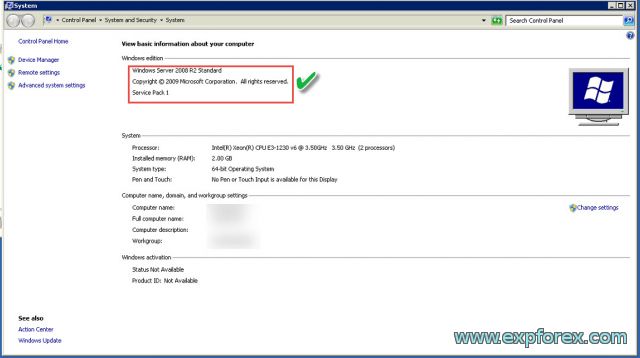
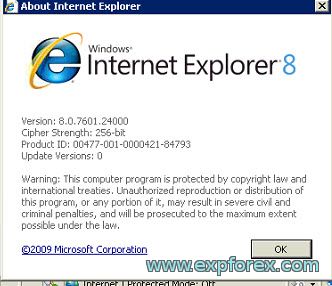
HATA: Çözüm: Internet Explorer 11'e yükseltin
Sorunu çözmek için Internet Explorer 11'in en son sürümünü yüklemeniz gerekir.
Resmi web sitesinden indirebilirsiniz
https://support.microsoft.com/ru-ru/help/18520/download-internet-explorer-11-offline-installer
Başarılı indirme ve kurulumdan sonra bilgisayarınızı yeniden başlatın
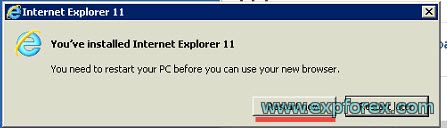
Bundan sonra, IE sürümünüzün son 11 olduğundan emin olun.

HATA: Windows 2008 32-bit Internet Explorer 8/9 güncellemesi
İşletim sisteminiz Windows 2008 R2'den daha düşükse, minimum Internet Explorer sürüm 8'i yükleyebilirsiniz.
IE'nin eski sürümlerini indirip kurabileceğiniz iyi bir web sitesi bulduk:
https://www.itechtics.com/download-internet-explorer-all-versions/
İşletim sisteminiz için sürümü yükleyebilirsiniz Windows
IE8'e doğrudan indirme bağlantıları:
- Windows XP için IE8
- Windows Server 2003 32-bit için IE8
- Windows Server 2003 64-bit için IE8
- Windows Vista ve Windows Server 2008 32-bit için IE8
- Windows Vista ve Windows Server 2008 64-bit için IE8
HATA: Veritabanı Pazarını Kaldır
Ama hepsi bu değil.
Eski veritabanı dosya deposunu silmeniz gerekir.
Bu hatanın bir örneğini aldıysanız:
G 2 12:02:42.342 MQL5 Market, 'Exp TickSniper PRO FULL' ürününü indiremedi ( www.mql5.com :443 gönderme başarısız [ 500: Dahili Sunucu Hatası])
ND 2 12:05:08.603 MQL5 Market, 'Exp TickSniper PRO FULL' ürününü indiremedi ( www.mql5.com :443 gönderme başarısız [ 500: Dahili Sunucu Hatası] )
RR 2 12:12:10.246 MQL5 Market, 'Exp TickSniper PRO FULL' ürününü indiremedi ( www.mql5.com :443 gönderme başarısız [ 500: Dahili Sunucu Hatası] )
FS 2 12:12:12.859 MQL5 Market, 'Exp TickSniper PRO FULL' ürününü indiremedi ( www.mql5.com :443 gönderme başarısız [500: Dahili Sunucu Hatası])
Bunu yapmak için terminalinizin ortak veri klasörüne gidin:
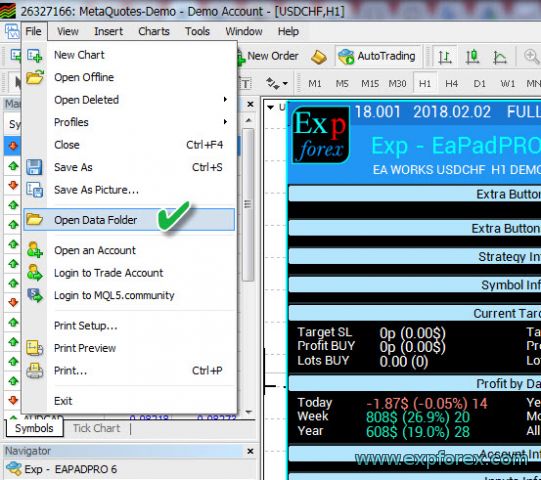
Veya C: \ Users \ SİZİN GİRİŞİNİZ
Klasöre gidin ve veritabanı dosyalarını Market'i silin
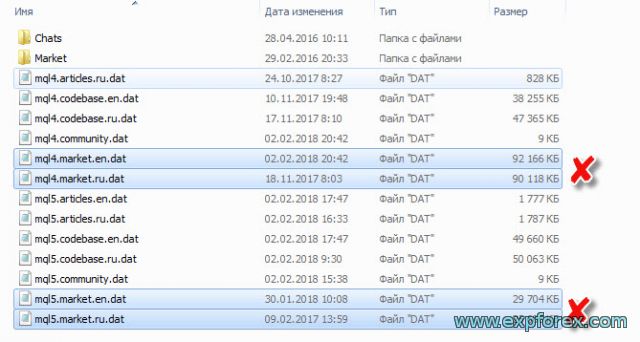
- Terminali yeniden başlatın!
- Ardından terminalinizin Market sekmesini açın ve terminalin veritabanı deposunun yeni bir sürümünü yüklemesi için 1-5 dakika bekleyin.
- Satın aldığınız ürünleri Alışveriş sekmesinde (Satın Alınanlar) bulabilir ve satın aldığınız Forex Danışmanını yükleyebilirsiniz!
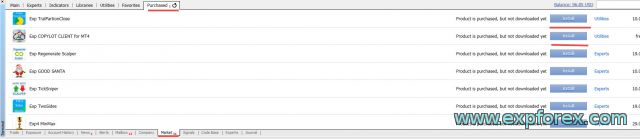
HATA: Market ile bir uzman indirilirken (hata 267 veya 12152)
Satın alınan malları marketten indirmenize izin vermeyen birkaç hata var.
Yönetici adına MetaTrader terminalini başlatmak gereklidir! YÖNETİCİ OLARAK ÇALIŞTIR
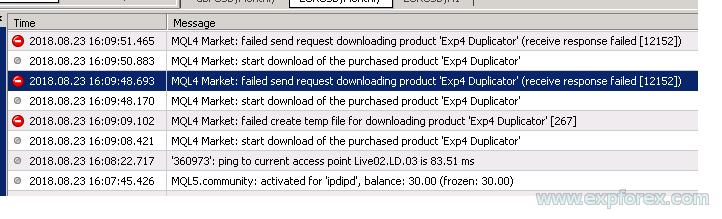
1. Terminal klasörünüze gidin ve terminal.exe programını bulun - Sağ - Özellikler
2. Güvenlik sekmesine gidin ve "Düzenle" düğmesini tıklayın
3. Tüm kullanıcılar arasında gezinin ve tam erişim için kutuyu işaretleyin (EVET'e basmanız istendiğinde)
4. Bir terminali yönetici olarak başlatın
Hata: Boş sekme pazarı (hata 12150)
Sorunun olası tüm çözümlerini tamamladıysanız, ancak yine de ürünü indiremiyor ve Tab - boş pazarlayamıyorsanız , bu sorun şudur:
Şirket, Windows Server 2012 veya Windows 7'den daha düşük Windows Meta Alıntılarını desteklemez /
Windows 2008 ve Windows XP - artık desteklenmiyor ve The Market çalışmıyor!
Bu, MetaQuotes'tan gelen mesajla resmidir:
1220 derlemesinde tekrar hata görünüyor.
2019.12.26 01:17:31.290 Windows Server 2008 R2 Enterprise x64, IE 11, RDP, UAC, 1 x Intel Xeon L5520 @ 2.27GHz, Bellek: 312 / 1023 Mb, Disk: 0 / 11 Gb, GMT-8
Tüm güncellemeleri işletim sistemine koyun veya en azından Windows Server 2012 kullanın ve Windows Server 2016 daha iyidir.
Eski işletim sistemlerini desteklemiyoruz ve sunmuyoruz.
Sorunu çözmek için aşağıdakileri deneyin:
- 1. Windows sürümünüze olası tüm güncellemeleri yükleyin.
- 2. Windows 7 veya Windows 10'u yükleyin
- 3. Windows 2012 ve Windows Server 2016'yı yüklemek için özel bir sunucu daha iyidir.
Hata: Satıcı ürününü piyasadan kaldırmış veya satıcı piyasadan kaldırılmış, nasıl kurulur?
Problem değil.
Marketten bir ürün satın aldıysanız ve hala aktivasyonlarınız varsa, satın aldığınız ürünü terminalinizden yükleyebilirsiniz!
Bunu yapmak için talimatlarımızı okuyun:
Hata: Danışman VPS ZOMRO, Windows 32 bit'te yüklü değil
Windows 32 bit sisteme piyasadan bir ürün yükleyemezsiniz - Windows 32 bit desteği kesildi MetaQuotes tarafından
VPS'de marketten bir ürün yükleyemezsiniz ZOMRO - MetaQuotes tarafından yasaklandı
Tüm danışmanlarım burada https://www.mql5.com/tr/users/Vladon/seller
💛 MetaTrader 5 için https://www.mql5.com/tr/market/mt5?Filter=Vladon
💛 MetaTrader 4 için https://www.mql5.com/tr/market/mt4?Filter=Vladon